Hochgeladene Dateien anzeigen im Fleet Manager
Die mit der Funktion "Datei-Upload" hochgeladenen Dateien sehen Sie im Fleet Manager.
Voraussetzung
Es wurden Dateien hochgeladen.
Weitere Informationen, wie Sie den "Datei-Upload" einrichten, finden Sie im Kapitel: Datei-Upload.
ACHTUNG
Es besteht das Risiko, dass sich ein Angreifer, innerhalb des Netzwerks zwischen SINUMERIK Integrate und MindSphere, Zugriff auf das Dateisystem des Servers oder der Service Clients verschafft. Dort kann der Angreifer verschiedene Systembestandteile (z. B. Datenbankinhalte) lesen bzw. manipulieren. Dadurch kann der Angreifer z. B. Werkzeugdaten, NC-Programme, Maschinenarchive oder die Anlagenstruktur verändern. Diese Form des Angriffs kann durch MindSphere nicht unterbunden werden.
-
Treffen Sie als Betreiber des Maschinennetzes Maßnahmen für die Industrial Security des Produktions-/Maschinennetzwerks.
Die Siemens AG übernimmt hierfür nicht die Haftung.
Vorgehensweise
-
Um die geladenen Dateien zu sehen, öffnen Sie den "Fleet Manager".
-
Wählen Sie das Asset.
-
Öffnen Sie das Register "Dateien".
Die Dateien werden angezeigt.-
Markieren Sie die gewünschten Dateien.
Klicken Sie auf die Schaltfläche "Download", um die Dateien herunterzuladen. -
Markieren Sie die Dateien, die Sie löschen möchten, und klicken Sie auf die Schaltfläche "Delete". Sie erhalten eine Sicherheitsmeldung.
-
Klicken Sie auf die Schaltfläche "Upload".
Navigieren Sie in das Verzeichnis, in dem sich die Dateien befinden, die Sie hochladen möchten.
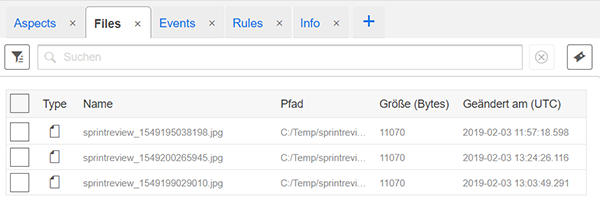
-
HINWEIS
MindSphere erlaubt den gleichen Dateinamen nicht mehrfach.
Die Dateien werden mit Namen und Zeitstempel geladen: Dateiname_Zeitstempel.